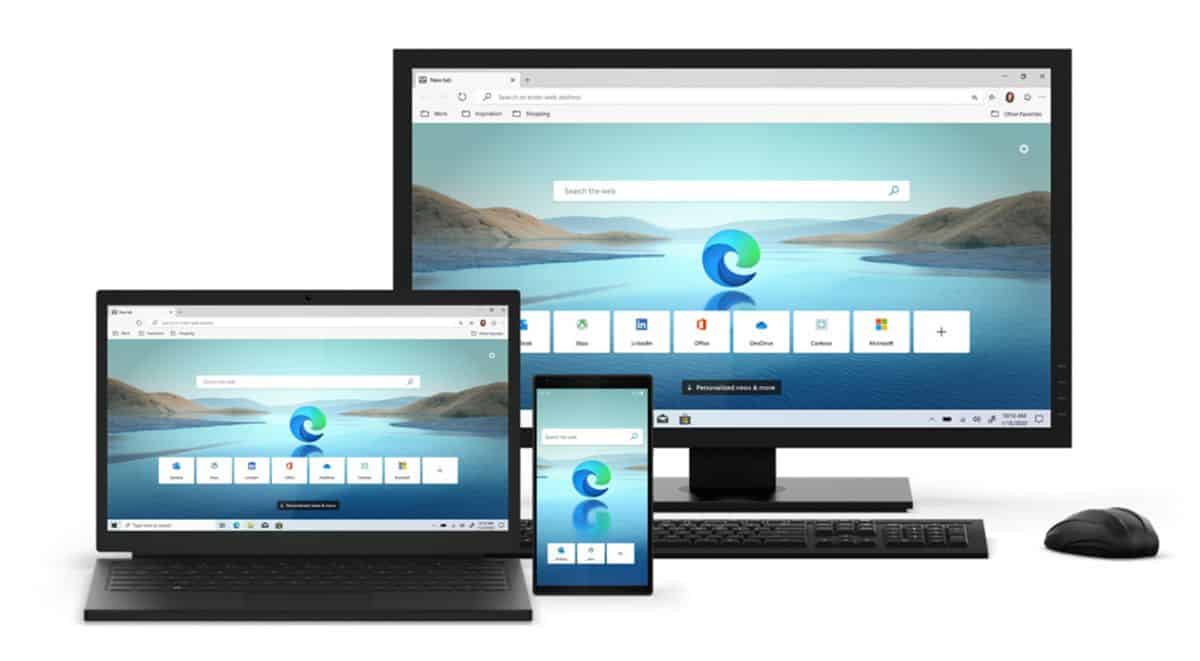Microsoft Edge est un navigateur très complet et très populaire. Ceci étant dit, il peut consommer trop de ressources. Voici comment limiter les dégâts.
Microsoft Edge a gagné sa place parmi les navigateurs les plus respectés, c’est une option par défaut tout à fait acceptable pour la plupart des utilisateurs Windows. Mais ce n’est pas parfait. Si Microsoft Edge ralentit votre machine, il y a quelques astuces à tester avant de passer à un autre navigateur. En voici quelques-unes.
Activez le mode d’efficacité
Conçu spécifiquement pour celles et ceux qui utilisent Edge sur un ordinateur portable, le mode d’efficacité réduit l’utilisation des ressources par le navigateur et vous aide à préserver l’autonomie de votre machine. Ce changement place les onglets inactifs en sommeil et réduit l’empreinte globale de Edge en termes de ressources.
Pour l’activer, ouvrez Microsoft Edge et cliquez sur les trois petits points dans le coin supérieur droit. Sélectionnez Performances, puis activez Mode d’efficacité.
Désactivez l’amélioration du démarrage
L’Amélioration du Démarrage permet à Microsoft Edge de lancer un service en arrière-plan qui aide le navigateur à démarrer plus rapidement. Lorsque Edge est ouvert, l’Amélioration du démarrage a peu ou pas d’impact sur l’utilisation des ressources. Cependant, lorsque Edge n’est pas ouvert, le service peut consommer des ressources en arrière-plan.
Si cette utilisation vous ennuie, cliquez sur les trois petits points dans le coin supérieur droit du navigateur, puis sélectionnez Paramètres. Dans le panneau de gauche, cliquez sur Système et performances, puis désactivez Amélioration du démarrage.
Désactivez les extensions et app Edge en arrière-plan
Lorsque vous fermez Edge, le navigateur autorise les extensions et autres apps Edge à tourner en arrière-plan. Ceci est utile si vous avez des apps comme Microsoft Teams installées, parce que celles-ci peuvent fonctionner indépendamment du navigateur.
Mais si cette activité impacte les performances de votre système, essayez de désactiver la fonctionnalité. Cette option est dans la section Système et performances des paramètres de Edge. Désactivez “Continuer à exécuter les extensions et apps en arrière-plan lorsque Microsoft Edge est fermé”.
Optimisez la page “nouvel onglet”
Par défaut, la page Nouvel Onglet de Edge ne ressemble à rien, ou presque, avec plein d’actualités, de publicités et de liens promotionnels. Tout cela peut réduire les performances de Edge.
Ouvrez un nouvel onglet dans Microsoft Edge et cliquez sur la roue crantée dans le coin supérieur droit de la page. Utilisez les paramètres suivants :
- Mise en page : Minimaliste
- Liens rapides : Désactivé
- Afficher la formule de salutation : Désactivé
- Barre latérale Office : Désactivé
- Afficher les liens promus : Désactivé
- Contexte : Désactivé
- Contenu : Contenu désactivé
Ces paramètres devraient grandement épurer l’apparence de la page “nouvel onglet”. Dernière étape, cliquez sur l’icône avec les trois petits points sous la recherche et sélectionnez “Dissimuler les recherches Bing récentes”.
Mettez à jour Windows et Microsoft Edge
Si aucune de ces solutions ne résout vos problèmes de performances, il est temps de mettre à jour votre ordinateur et Microsoft Edge, puisque Microsoft inclut des correctifs de bugs et autres patches de stabilité à chacune de ses mises à jour. Assurez-vous de redémarrer votre machine après l’installation de mises à jour.
La dernière chose à regarder, ce sont les malwares. Vous devriez avoir un bon anti-malware installé, comme MalwareBytes, pour scanner votre ordinateur. De nos jours, les malwares mineurs de crypto sont suffisamment intelligents pour ralentir votre machine et se désactiver dès que vous ouvrez les gestionnaire de tâches de Windows. Un scan rapide devrait identifier sa présence et le supprimer.
Source link